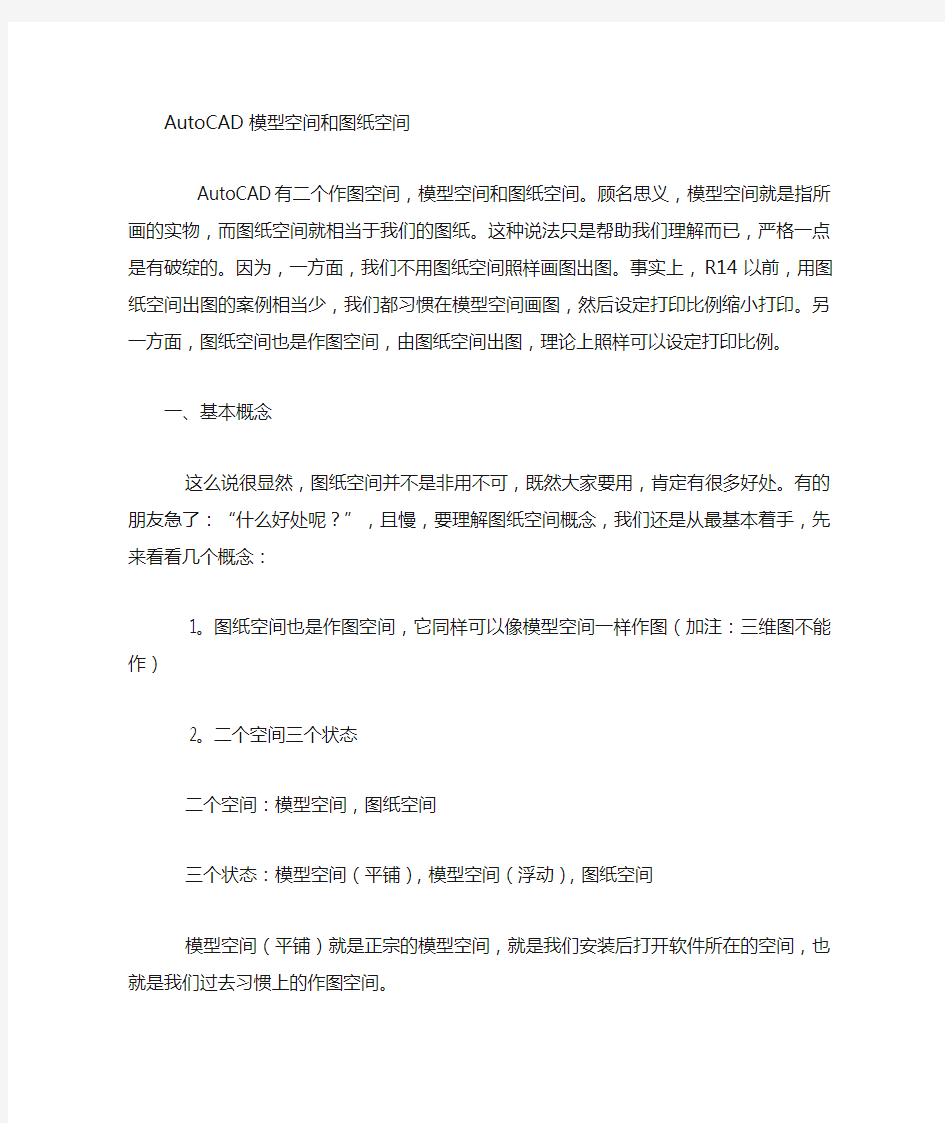
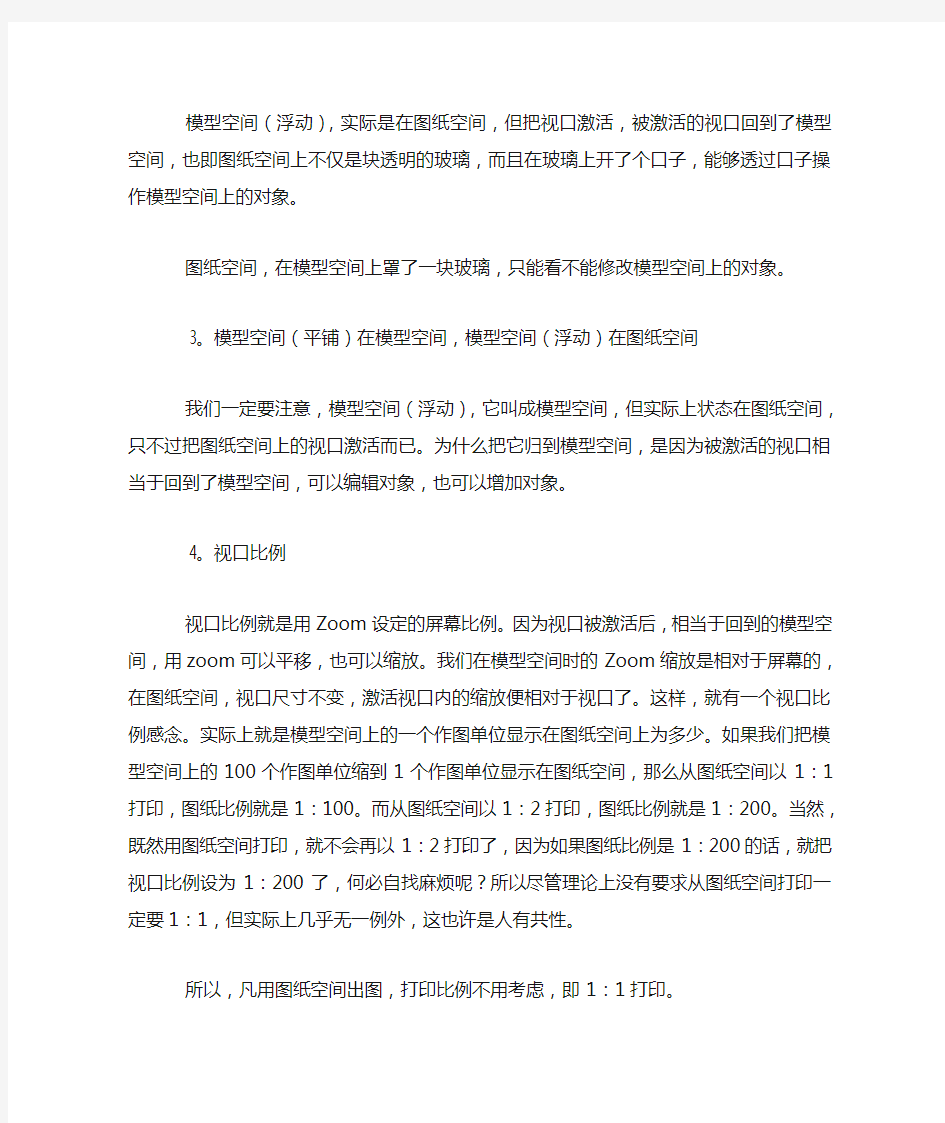
AutoCAD模型空间和图纸空间
AutoCAD有二个作图空间,模型空间和图纸空间。顾名思义,模型空间就是指所画的实物,而图纸空间就相当于我们的图纸。这种说法只是帮助我们理解而已,严格一点是有破绽的。因为,一方面,我们不用图纸空间照样画图出图。事实上,R14以前,用图纸空间出图的案例相当少,我们都习惯在模型空间画图,然后设定打印比例缩小打印。另一方面,图纸空间也是作图空间,由图纸空间出图,理论上照样可以设定打印比例。
一、基本概念
这么说很显然,图纸空间并不是非用不可,既然大家要用,肯定有很多好处。有的朋友急了:“什么好处呢?”,且慢,要理解图纸空间概念,我们还是从最基本着手,先来看看几个概念:
1。图纸空间也是作图空间,它同样可以像模型空间一样作图(加注:三维图不能作)
2。二个空间三个状态
二个空间:模型空间,图纸空间
三个状态:模型空间(平铺),模型空间(浮动),图纸空间
模型空间(平铺)就是正宗的模型空间,就是我们安装后打开软件所在的空间,也就是我们过去习惯上的作图空间。
模型空间(浮动),实际是在图纸空间,但把视口激活,被激活的视口回到了模型空间,也即图纸空间上不仅是块透明的玻璃,而且在玻璃上开了个口子,能够透过口子操作模型空间上的对象。
图纸空间,在模型空间上罩了一块玻璃,只能看不能修改模型空间上的对象。
3。模型空间(平铺)在模型空间,模型空间(浮动)在图纸空间
我们一定要注意,模型空间(浮动),它叫成模型空间,但实际上状态在图纸空间,只不过把图纸空间上的视口激活而已。为什么把它归到模型空间,是因为被激活的视口相当于回到了模型空间,可以编辑对象,也可以增加对象。
4。视口比例
视口比例就是用Zoom设定的屏幕比例。因为视口被激活后,相当于回到的模型空间,用zoom可以平移,也可以缩放。我们在模型空间时的Zoom缩放是相对于屏幕的,在图纸空间,视口尺寸不变,激活视口内的缩放便相对于视口了。这样,就有一个视口比例感念。实际上就是模型空间上的一个作图单位显示在图纸空间上为多少。如果我们把模型空间上的
100个作图单位缩到1个作图单位显示在图纸空间,那么从图纸空间以1:1打印,图纸比例就是1:100。而从图纸空间以1:2打印,图纸比例就是1:200。当然,既然用图纸空间打印,就不会再以1:2打印了,因为如果图纸比例是1:200的话,就把视口比例设为1:200了,何必自找麻烦呢?所以尽管理论上没有要求从图纸空间打印一定要1:1,但实际上几乎无一例外,这也许是人有共性。
所以,凡用图纸空间出图,打印比例不用考虑,即1:1打印。
视口比例如何设置呢?按理这不应该是个问题,因为既然视口比例就是屏幕比例,Zoom 是我们最熟悉的命令了。这里特别提出是因为我们平时缩放屏幕实际上并不输入比例的,Zoom的实时缩放很方便,尤其是高版本的滚轮鼠标缩放,久而久之,Zoom的比例缩放概念变得模糊了。
请看Zoom命令:
命令: zoom
指定窗口角点,输入比例因子 (nX 或 nXP),或
[全部(A)/中心点(C)/动态(D)/范围(E)/上一个(P)/比例(S)/窗口(W)] <实时>: s
输入比例因子 (nX 或 nXP): .5x
nX是相对于前一个状态,它是相对比例,nXP是相对于实际对象,它是绝对比例。
很显然,设置视口比例必须用nXP。
5。布局
从上帖的附图中我们可以看到有“模型空间、布局1、布局2,这个称为“模型卡”(纠正:应该称为“选项卡”)。如果你需要,可以增加“布局3”、“布局4”。。。也可以重命名,这跟EXCEL 的页面非常像。
我们在模型空间,用鼠标选择布局,立刻转到图纸空间,那么,布局与图纸空间是什么关系呢?
我们可以把“布局”选项卡理解为图纸空间,因为凡是布局,不管是布局1、布局2,都在图纸空间内。这一点与EXCEL有点不同。
我们可以把“布局”选项卡理解为页面,因为既然用图纸空间出图,这就有个页面设置的问题,所以R14以后,只要选择布局,就会跳出打印机配置、页面设置、打印样式等的设置对话框,这种格局同WORD完全一样。
我们可以把“布局”选项卡理解为布置,在图纸空间,我们可以根据需要设置一个视口,也可以根据需要设置多个视口,并且,由于图框本身是没有比例的,自然我们会把图框以1:
1放在图纸空间。那么,这就有个图面布置问题,图面的摆放问题。
6。模型空间与图纸空间的关系
(1)平行关系
模型空间与图纸空间是个平行关系,相当与二张平行放置的纸。
(2)单向关系
如果把模型空间和图纸空间比喻成二张纸的话,模型空间在底部,图纸空间在上部,从图纸空间可以看到模型空间(通过视口),但模型空间看不到图纸空间,因而它们是单向关系。
(3)无连接关系
正因为模型空间和图纸空间相当于二张平行放置的纸张,它们之间没有连接关系,也就是说,要么画在模型空间,要么画在图纸空间。在图纸空间激活视口,然后在视口内画图,它是通过视口画在模型空间上,尽管所处位置在图纸空间,相当于我们面对着图纸空间,把笔伸进视口到达模型空间编辑,这种无连接关系使得明明在图纸空间下仍把它称为模型空间,只是为了区别加个“浮动”。
我们要注意这种无连接关系,它不像图层,尽管对象被放置在不同的层内,但图层与图层之间的相对位置始终保持一致,使得对象的相对位置永远正确。模型空间与图纸空间的相对位置可以变化,甚至完全可以采用不同的坐标系,所以,我们至今尚不能做到部分对象放置在模型空间,部分对象放置在图纸空间。
2002开始,AutoCAD增加了DIMASSOC这个系统变量,在尺寸标注方面有了突破。也即当DIMASSOC=2时,标在图纸空间上的尺寸标注与在模型空间上的被标对象建立了连接关系。关于DIMASSOC的概念下面将谈到。
图形总归是放在图框内的,图框与图形是包含关系,这种无连接的关系不影响它。常规做法是在图框上或图框内开视口,图形始终被包含在图框内。
二、相关概念
1。尺寸标注全局比例因子DIMSCALE
在模型空间出图,当打印比例是1:n 时,如果尺寸标注的文字、箭头、尺寸线伸缩等这些标注特征值取打印出来的物理图纸上的规格,那么这个尺寸标注全局比例因子DIMSCALE=n,这在《AutoCAD中的比例概念及使用技巧》中已经有说明。
现在,我们用图纸空间出图了,这个DIMSCALE怎么取呢?
(1)DIMSCALE=1,因为从图纸空间出图是1:1
(2)DIMSCALE=n,因为从模型空间到图纸空间要缩1:n
上面二种回答初看似乎都有道理,让我们来分析一下。
第一个回答强调了打印比例,因为我们过去一直说DIMSCALE与打印比例有关,现在既然是1:1打印,自然DIMSCALE=1。
但是,我们千万不能忘了,这个尺寸标注不在图纸空间,尽管我们不在真正的模型空间标注,而是在图纸空间在激活的视口上标注,但尺寸标注作为ACAD对象却毫无疑问在模型空间。既然在模型空间,让它显示在图纸空间就不得不接受视口比例的缩放,因此,这个全局比例不能为1.0。
第二个回答强调了模型空间到图纸空间的缩放,因此它是对的。但是,它这种是没有利用图纸空间的优势。把尺寸标注同其它对象等同处理。
不利用优势不算错,但这样做的问题来了,当一张图纸有多个比例怎么办?传统的模型空间出图,我们大家已经非常清楚,即把图形人为缩放,用测量比例来调整,此时的DIMSCALE不变;用图纸空间出图,不必再人为缩放图形了,测量比例始终为1.0,那么,DIMSCALE还是不变吗?如果不变,这不同的比例其尺寸标注的文字、箭头等一样大小。等分别缩到图纸空间上的视口里,由于视口比例不同,它就跟普通对象一样按视口比例缩放,一张图纸打印出来其尺寸势必大大小小。
如此说来,这个DIMSCALE要跟着变,它不对应打印比例,而是直接对应视图比例,即1:100的图形为100,1:50的图形为50。
所以,我们经常听到看到这种不严密的说法:“DIMSCALE是图纸比例因子”。
(3)DIMSCALE=0,不要去设
这是正确答案。用图纸空间出图,打印时以1:1,图形由视口缩小,不同视口可以设置不同的比例,尺寸标注的特征值(文字、箭头等的大小)应该是不同的,也即DIMSCALE 不能是一个数。问题是ACAD早注意到这一点,它为了不增加使用者的麻烦,提取视口比例来代替这个值,于是使用者不要再设置这个DIMSCALE了,从下图可以看出,它成了禁选,显示为0。
这样,用图纸空间既没有测量比例设置的麻烦,也没有全局比例设置的麻烦。但这有个前提:尺寸标注的特征值必须取打印出来图纸上的规格,否则,ACAD提供的方便功能就没法享受。
2。DIMASO 与 DIMASSCO
DIMASO是2002之前控制尺寸标注关联性的系统变量,它的定义是:
DIMASO=on,关联标注
DIMASO=off,不关联标注
2002开始增加了系统变量DIMASSCO,它的定义是:
DIMASSCO=0,分解的标注。包含单个对象而不是单个标注对象的集合。
DIMASSCO=1,无关联标注。与其测量的几何图形一起选定和修改。
DIMASSCO=2,关联标注。当与其关联的几何对象被修改时,关联标注将自动调整其位置、方向和测量值。布局中的标注可以与模型空间中的对象相关联。
DIMASSCO与DIMASO的关系
DIMASSCO=1 相当于DIMASO=on
DIMASSCO=0 相当于DIMASO=off
这里有一个概念要澄清:DIMASSCO=1 称“无关联标注”,DIMASO=on 称“关联标注”,初看是矛盾的。实际上是不同版本不同叫法,同一“关联”不同含义。
3。线型比例
我在《AutoCAD中的比例概念及使用技巧》中对线型比例作了一些说明,但在那里重点解决LTSCALE的问题。这里,我们要解决的是用图纸空间后如何设置的问题。先看下图。
这里有一个非常麻烦的概念。
如果图纸比例是1:50,那在"全局比例因子(G)"内输入50(线型规格是物理图纸上的规格),那个“缩放时使用图纸空间单位(U)”不打勾,既能在模型空间正常显示线型,也能在图纸空间"正常"显示线型(注意这个正常是加引号的正常)。而像上图那样,在图纸空间能正常显示线型,在模型空间却不能正常显示线型了。
这里为什么要有这个“缩放时使用图纸空间单位(U)”?
这就要回到前面,在一张图纸上有多个比例时,我们现在已经不是人为缩放图形,而是用不同的视口,以不同的视口比例来解决。1:100的图上画一个1:5的图,显然,这个1:5的图形很小,只是因为视口比例让它放大了。而在模型空间,这个很小的1:5的图形,用原来的线型比例,经视口放大,线型就相应放大,也即,如果是一条虚线,因为图形小,可能就显示出三段实线二段空格,到了图纸空间它当然还是三段实线二段空格,但图形大了,势必这个实线段和空格也跟着放大,那么相对与其它视口,这虚线就明显不同。
为了理解这一点,大家可以看一下《AutoCAD中的比例概念及使用技巧》,我说过,模型空间到图纸空间相当于把模型空间“打印”到图纸空间,而打印的概念我们太清楚了,就是整体缩放。这线型也不例外。
不同视口有不同比例,线型也要随视口比例缩放,但我们不希望它这样,我们要的是在一张图上同一种线型打印出来一致,就像文字或尺寸标注,一张图就一个样。要达到这个要求,线型就必须由图纸空间来自动缩放,即在“缩放时使用图纸空间单位(U)”上打勾。但我们要注意到它的含义,它是以图纸空间的规格来设置线型比例了,图纸空间以1:1打印,那么"全局比例因子(G)"就是以图纸空间的大小来设置,如果线型规格就是按打印出的物理图纸上的规格设置的,其值就等于1.0,如果选用的是英制单位线型,公制单位出图,它就等于25.4。这样的设置,实际就是依图纸空间为依据了,它根本不管模型空间,显然当我们回到模型空间,线型没法正常显示了。
如果你用图纸空间出图只是习惯,并且图纸就一个比例,那你用不着这么设置,按原来的模型空间设置线型,让它“打印”到图纸空间,两边都没事。也就是说,这种特殊情况,就设置全局比例因子LTSCALE,而那个“缩放时使用图纸空间单位(U)”不要去勾上。
三、演示
因为有说明的swf文件格式无法显示,只能用gif文件格式,说明如下:
1。这是二个大小完全不同的图形,大的以1:50出图,小的以1:25出图
2。在图纸空间开二个视口
3。激活一个视口,不管它的视口比例,先标注尺寸
4。设置这个视口比例为1:25,把小的图形放在视口位置
5。因为刚才尺寸标注时不是1:25视口比例状态,所以要标注更新一下
6。同样到另一个视口,设置视口比例1:50,调整位置,更新尺寸标注
7。到这时,尺寸标注统一了,但线型比例不匹配
8。修改线型比例设置,全图完成
9。回到模型空间看一看,尺寸标注大小当然不一样。
注意上面第3,为什么“不管它的视口比例,先标注尺寸”,先设置好视口比例再标注就不需要下面一个标注更新步骤了,但是,实际工程图纸要复杂得多,标注尺寸时不能光平移,也要屏幕缩放。所以干脆不管它,标了再说,最后更新一下非常方便地做到一致。
四、图纸空间的作用
至此,我们可以来谈谈图纸空间的优势,用它到底有什么好处。
1。可以方便地解决一张图上有多个比例的问题
一张图上有多个比例,模型空间出图完全能解决,但相对来说,用图纸空间更方便,更直观。通过上面的演示,我们对此已经比较清楚了。
2。便于打印出图
由模型空间出图,就是靠打印时用打印比例达到图纸比例。由于图纸比例各异,打印时就必须要知道打印比例。这对于由非绘图人员打印图纸的管理方式就甚感麻烦。用图纸空间后,从图纸空间打印总归是1:1,显然对打印人员来说解决了大问题。R14后增加了线宽功能,如果使用者应用这一功能而不再用颜色表示线宽的话,打印时就更加简单。
3。一图变多图
也就是画一张图,可以输出多张图来。一般以下二种情况用得比较多:
(1)3D图。一张三维的图画完了,如果需要平面图、立面图或从各个角度观察的立体图,用模型空间就必须改变一次UCS坐标打印一次,而用图纸空间,可以预先以不同的UCS 坐标“打印”到图纸空间,打印出图时直接打印图纸空间即可。
(2)由一张总图分出几张分图
补充
刚才懒虫编辑提醒我,“不管它的视口比例,先标注尺寸”有一点比较麻烦,即这样把握不好尺寸标注与其它对象之间的位置关系。他建议:为了解决标注时平移、缩放的问题,可以先锁定viewport的显示范围。做法是:选择viewport,打开properties窗口,将“Display locked”选为“Y es”。
我再想个办法,大家可以试试。尺寸标注本来就不可能一次标齐的,漏标或修改总免不了,那么,用上述方法标了几个后,干脆到模型空间去标(我是喜欢边画图边标尺寸的,在一个空间完成可以不用来回切换)。注意,这样标尺寸值是看不出的,因为DIMSCALE=0,但这不要紧,可以用格式刷来刷一下。
4。便于制作文本式图册
所谓文本式图册是这样一个东西,在建筑行业,方案设计完成后,设计单位要提供给业主一本制作精美的包含方案说明、效果图、设计及项目管理名单和主要的方案图。一般以A3幅面为多。相对而言,这种文本式图册更强调美观,一般都要由专门的文本制作单位去
做。
这样,当图纸有非A3幅面时就要进行缩放,如果用模型空间出图,也即图框也在模型空间,这样一缩放,打印出来图框有大有小,破坏了它的美观性和统一性。
而如果用图纸空间出图,我们完全可以把A3图框插入图纸空间,让图形在图框内缩放,打印出来的图框一致,统一性非常好。
5。便于图形文件与图纸之间的条理性
很多人喜欢把几张图纸放在一个图形文件内,图形文件与图纸之间缺乏对应性,找个图纸麻烦得不得了。条理性很差,不便于管理。但这样做有他们的道理,因为图纸之间有关联性,放在一起便于参考便于相互利用。
现在用图纸空间出图了,回到前面的贴图,上面有“布局1”、“布局2”,使用者可以增加“布局3”、“布局n”,我们可以好好地利用这个“选项卡”,在模型空间可以有若干图纸,但我们可以将它们分在不同的布局上,这个选项卡可以更名,直接取图纸名或图纸编号,让人一目了然。
6。可以设置不同的打印方式
看过上面对布局的理解,我们就知道,布局包含页面信息和打印信息。很多单位都有这么一个习惯,A3、A4的图用打印机打印,大于A3的用绘图仪打印。如果像第5点提到的一个文件内含多个图纸,而这些图纸又大大小小,打印时就得一个一个设置,一会儿换打印机,一会儿又换绘图仪,够手忙脚乱的。
高版本的布局里,可以设置好页面,设置好打印机。这样,打印时轻松自如。
五、值得注意的几个问题
1。图纸空间操作简单,概念性强,容易搞错
从上面的叙述看,图纸空间的概念有点搞,但如果概念清楚了,操作起来其实非常容易。比如尺寸标注,那要比在模型空间出图方便得多。但是,操作容易的概念性又强的功能,往往最容易搞错。比如,在图纸空间激活视口后,用Zoom一操作,视口比例就变了。如果打印前没把它恢复过来。图纸比例显然一塌糊涂。
2。不要用了图纸空间就放心大胆1:1绘图
有的人所以用图纸空间,就是看好1:1绘图,不用再去人为缩放图形了。但是,图纸空间并没有彻底解决1:1绘图问题,它只不过把模型空间的对象“打印”到图纸空间。那么,文字、符号性图形照样仍要按图纸比例缩放,“假想画法”照样要做。相反,更要注意的是,不同比例的图形,其上面的文字、符号要不同。过去用模型空间出图,不同比例的图形的标题,如 **平面图、A-A、B-B ,明显就不能一样大小。
3。不宜同一处图形出不同比例的视图
因为图形中往往有文字有符号,而同类的文字符号在一张图上应尽量保持统一大小,这一点实际上上面第2条已经说明,这里强调的原因是,有的AutoCAD书上介绍图纸空间概念时,往往就说什么“可以在一张图上画不同比例”,完后举个例子,把同一个图形分二个视口,以示可以按不同比例出图。这种做法容易误导读者,请大家注意这一点。
4。视口线要隐藏
视口线大家都熟悉,只要开视口,就有这个视口框线。缺省的视口线是个矩形,高版本可以用多边形,目的是避免不需要显示的图形被显示在视口内。视口线还有交叉、重迭。视口线是辅助线,我们打印时不需要打印出它,那么,我们就要把它隐藏起来。方法是把视口线设到某图层(如:VIEW),然后把该图层关闭。
5。不希望在同一视口显示的图形要远离
视口只不过是在图纸空间上开了一个口子,之所以它显示图形的一部分,是因为我们把要显示的图形对准了口子,其它图形被口子外围挡住了。所以,图形之间要保持一定的距离。
6。需要由总图分出多张分图的对象要合理使用图层
从上面的演示可以看出,能够由一张总图按各取所需分成几张分图,靠的是图层管理的功能(R14可能没有这个功能),因此,在画这种图时要提早规划好,什么对象放置什么图层要搞清楚。
7。文字不要随便放在图纸空间
我们对AutoCAD的文字功能不够满意的,因为它的字高要根据图纸比例来定,很不直观。现在,图纸空间以1:1打印了,写在图纸空间的文字就可以不考虑图纸比例,3mm高的字就输入3mm字高。但是,千万不要随意这样做。因为图纸空间与模型空间是二个平行不关联的作图空间,稍一移动,写在图纸空间的文字与模型空间的对象就要错位。
8。留意尺寸标注的新功能
2002后,因为增加了DIMASSOC系统变量,当DIMASSOC=2,即使在图纸空间标注尺寸,它与模型空间的被标注对象能够关联,也即无论怎么移动,它会紧紧咬死不放。但是,我们要注意到,它毕竟在图纸空间,回到模型空间就看不到标注的尺寸了,这不便于尺寸标注与其它对象之间的位置确认。但它毕竟是Autodesk用心良苦新开发的新功能,在没有完全领会它的意图前,我不好妄加评论。
室内空间概念
室内空间的概念 室内空间是人类劳动的产物,是相对与自然空间而言的,是人类有序生活组织所需要的物质产品。人对空间的需要,是一个从低级到高级,从满足生活上的需求,到满足心理上的精神生活需求的发展过程。但是,不论无质和精神生活的需要,都是受到当时生产力、科学技术水平和经济文化等方面的制约。人们的需要随着社会的发展提出不同的要求,空间随着时间的变化而相应发生改变,这是一个相互影响、相互联系的动态过程。因此,室内空间的内涵、概念也不是一成不变的,而是在不断补充、创新和完善。 对一个具有地面顶盖和东西南北四方界面的房间来说,室内外空间的关系容易被识别,但对于不具备六面体的围闭空间,可以表现出多种形式的内外空间关系,有时难以在性质上加以区别。但是现实生活告诉我们,一个简单的独柱伞壳,如站台、沿街的帐篷摊位,在一定条件下(主要是高度),可以避免日晒雨淋,在一定称度上达到最远市的基本功能。而徒具四壁的空间,也只能得称为“院子”、或“天井”而已,因为它们是露天的。由此可见,有无定盖是区别内外部空间的主要标志。 室内空间,相对于自然空间,处于相对的环境。外部和大自然发生关系,如天空、阳光、太阳、山水、树木花草;内部主要和人工因素发生关系,如地面、家具、灯光、陈设等。 室外是无限的,室内是有限的。相对来说,室内空间对人的视角、视距、方位等方面都有一定的影响。由空间采光、照明、色彩、装修、家具、陈设等多种因素综合造成的室内空间,在人的心理上产生比室外空间更强的承受力和感
受力,从而影响到人的生理、精神状态。室内空间的这种人工性、局限性、隔离性、封闭性、贴近性,使得有些人称其为“人的第二层皮肤”。 室内空间的组织首先应该根据物质功能和精神功能的要求进行创造性的构思,根据当时、当地的环境,结合建筑功能要求进行整体策划,抓住问题关键,内外兼顾,从单个空间的设计到群体空间的组织,要精细构思,使室内空间的组织达到科学性、经济性、艺术性、理性与感性的完美结合,设计出有个性、有特色的空间组合。组织空间离不开结构方案的选择和具体布置,要考虑到室内家具等的布置要求及结构布置对空间产生的影响。 随着社会发展、人口增长,可利用的空间趋于减少;空间的价值观念日趋增强。这样,如何合理的组织空间,就就成为一个突出的问题。合理利用空间,不仅反映在对内部空间的巧妙组织,而且在空间的大小、形状的变化,整体和局部之间达到协调和统一。在空间的功能设计中,有一个值得注意的问题,就是对储藏空间的处理,现代住宅设计一般采用下列几种形式:嵌入式、壁式橱柜、悬挂式、收藏式、桌橱结合式。另外,除了上述所说的有形空间外,还存在着“无形空间”,即心理空间。室内空间的大小、尺度、家具布置和排列,以及空间的分隔等,都要考虑到心理需要,把物质空间和心理空间统一起来。 室内设计风格 一现代简约风格 简约主义源于20世纪初期的西方现代主义。欧洲现代主义建筑大师 Mies Vander Rohe的名言“Less is more”被认为是代表着简约主义的核 心思想。简约主义风格的特色是将设计的元素、色彩、照明、原材料简化到最少的程度,但对色彩、材料的质感要求很高。因此,简约的空间设计通常非常含蓄,往往能达到以少胜多、以简胜繁的效果.
CAD中模型空间与图纸空间的联系和区别(转) 模型空间是放置 AutoCAD 对象的两个主要空间之一。典型情况下,几何模型放置在称为模型空间的三维坐标空间中,而包含模型特定视图和注释的最终布局则位于图纸空间。图纸空间用于创建最终的打印布局,而不用于绘图或设计工作。可以使用布局选项卡设计图纸空间视口。而模型空间用于创建图形,最好在“模型”选项卡中进行设计工作。如果你仅仅绘制二维图形文件,那么在模型空间和图纸空间没有太大差别,都可以进行设计工作。但如果是三维图形设计,那情况就完全不同了,只能在图纸空间进行图形的文字编辑、图形输出等工作。 模型空间与图纸空间的关系是 “模型空间”,就是指你画的实物(因为1:1绘图嘛),比如一个零件、一栋大楼。因为还没造出来,还只是个模型,但它反映了真正的东西,所以叫“模型空间”。 “图纸空间”,就是一般的图纸样子,图纸与实物最简单的区别就是比例。从图纸空间到真正的图纸就是1:1打印。 从模型空间直接打印图纸,靠的是打印比例,现在,你完全可以把模型空间到图纸空间也理解成“打印”。而“打印”比例就是视口比例,也就是说,预先把模型打印到图纸空间。 模型空间的图与打印出来的物理图纸是“实物”与图纸的关系,图纸空间与打印出来的物理图纸是电子文件与物理图纸的关系,就像Word文件与打印出来的书面文章之间的关系一样。 这样,模型空间与图纸空间的关系是: (1)平行关系
模型空间与图纸空间是个平行关系,相当与二张平行放置的纸。 (2)单向关系 如果把模型空间和图纸空间比喻成二张纸的话,模型空间在底部,图纸空间在 上部,从图纸空间可以看到模型空间(通过视口),但模型空间看不到图纸空间,因而它们是单向关系。 (3)无连接关系 正因为模型空间和图纸空间相当于二张平行放置的纸张,它们之间没有连接关系,也就是说,要么画在模型空间,要么画在图纸空间。在图纸空间激活视口,然后在视口内画图,它是通过视口画在模型空间上,尽管所处位置在图纸空间,相当于我们面对着图纸空间,把笔伸进视口到达模型空间编辑,这种无连接关 系使得明明在图纸空间下仍把它称为模型空间,只是为了区别加个“浮动”。 我们要注意这种无连接关系,它不像图层,尽管对象被放置在不同的层内,但 图层与图层之间的相对位置始终保持一致,使得对象的相对位置永远正确。模 型空间与图纸空间的相对位置可以变化,甚至完全可以采用不同的坐标系,所以,我们至今尚不能做到部分对象放置在模型空间,部分对象放置在图纸空间。 你可以这样理解,想象模型空间就像一张无限大的图纸,你想画的图形尺寸是 多少就输入多少,即按1:1绘图,而图纸空间就像一张实际的图纸,如 A1,A2,A3,A4这么大,所以,要想在图纸空间出图,需要在图纸空间内建立视口,目的是将模型空间的图形显示在图纸空间,选中视口的边框,在查看属性 即可调整显示比例,也就是说将模型空间的图形缩放你想最终打印出的图纸上(如A1,A2,A3,A4),在图纸空间的同一张图纸上,可多建视口,以设定不同 的视图方向,如主视,俯视,右视,左视等。
50个CAD技巧——助你神速绘图,玩转CAD 1、文字镜像如何设置转动与不转动 A、在镜像前,输入MIRRTEXT指令 B、输入新值0 代表不转动;输入新值1代表转动 C、MIRRTEXT指令完成后,输入MI镜像指令就OK了 2、CAD的版本转换 A、CAD高版本可以打开所有低版本的图纸 B、CAD低版本不可以打开高版本的图纸 C、高版本转成低版本的方法,直接点击另存为,将文件类型可以改成任意的低版本 D、将低版本转换成高版本,就比较复杂了,需要第三方软件,也就是版本转换器。 3、CAD默认保存文件为低版本 A、在绘图界面输入OP B、点击打开和保存选项卡 C、在文件保存-另存为处选择低版本就可以了 4、多段线的合并方法 A、输入PE指令 B、选择需合并的一条线,输入Y,再接着输入J C、选择所有需要合并的线条,就可以了 5.填充无效时的解决办法 有的时候填充时会填充不出来,除了系统变量需要考虑外,还需要去OP选项里检查一下。解决方法: OP----显示---应用实体填充(打上勾) 6、加选无效时的解决办法 正确的设置应该是可以连续选择多个物体,但有的时候,连续选择物体会失效,只能选择最后一次所选中的物体。解决方法: OP(选项)---选择---SHIFT键添加到选择集(把勾去掉) 用SHIFT键添加到选择集“去掉勾”后则加选有效,反之加选无效。 7. CAD命令三键还原 如果CAD里的系统变量被人无意更改,或一些参数被人有意调整了怎么办?这时不需重装,也不需要一个一个的改。解决方法: OP选项-----配置-----重置 但恢复后,有些选项还需要一些调整,例如十字光标的大小等~ 8.鼠标中键不好用怎么办呀 正常情况下,CAD的滚轮可用来放大和缩小,还有就是平移(按住),但有的时候,按住滚轮时,不是平移,而是出下一个菜单,很烦人。解决方法: 这时只需调下系统变量mbuttonpan即可,初始值:1 当按住并拖动按钮或滑轮时,支持平移操作。 9.命令行中的模型,布局不见时的解决办法 OP----选项------显示----显示布局和模型选项卡(打上勾即可) 10. CAD技巧 众所周知,确定键有两个,一个是“回车”另一个则是“空格”,但现在就让我们用右键来代替他们吧。解决方法: OP选项-----用户系统配置-------绘图区域中使用快捷菜单(打上勾)自定义右键
AutoCAD模型空间和图纸空间 AutoCAD有二个作图空间,模型空间和图纸空间。顾名思义,模型空间就是指所画的实物,而图纸空间就相当于我们的图纸。这种说法只是帮助我们理解而已,严格一点是有破绽的。因为,一方面,我们不用图纸空间照样画图出图。事实上,R14以前,用图纸空间出图的案例相当少,我们都习惯在模型空间画图,然后设定打印比例缩小打印。另一方面,图纸空间也是作图空间,由图纸空间出图,理论上照样可以设定打印比例。 一、基本概念 这么说很显然,图纸空间并不是非用不可,既然大家要用,肯定有很多好处。有的朋友急了:“什么好处呢?”,且慢,要理解图纸空间概念,我们还是从最基本着手,先来看看几个概念: 1。图纸空间也是作图空间,它同样可以像模型空间一样作图(加注:三维图不能作) 2。二个空间三个状态 二个空间:模型空间,图纸空间 三个状态:模型空间(平铺),模型空间(浮动),图纸空间 模型空间(平铺)就是正宗的模型空间,就是我们安装后打开软件所在的空间,也就是我们过去习惯上的作图空间。 模型空间(浮动),实际是在图纸空间,但把视口激活,被激活的视口回到了模型空间,也即图纸空间上不仅是块透明的玻璃,而且在玻璃上开了个口子,能够透过口子操作模型空间上的对象。 图纸空间,在模型空间上罩了一块玻璃,只能看不能修改模型空间上的对象。 3。模型空间(平铺)在模型空间,模型空间(浮动)在图纸空间 我们一定要注意,模型空间(浮动),它叫成模型空间,但实际上状态在图纸空间,只不过把图纸空间上的视口激活而已。为什么把它归到模型空间,是因为被激活的视口相当于回到了模型空间,可以编辑对象,也可以增加对象。
室内设计空间划分学习心得 王祎 当前在家庭室内设计中,观察后发现存在着几种不良的倾向,有 碍于家庭装修体现上述的温馨气氛,下面分别加以论述。 一.片面追求豪华的倾向 有的家庭装修把某些豪华宾馆中的设计手法和材质选择加以搬用,这样就会使装修效果走了题,如大吊灯、大灯池、大贴脸等一系列 的金碧辉煌的效果,感觉不到一丝的家庭温暖。因室内装修界甚至 有人提出住宅装修要“宾馆化”的错误提法,因为宾馆是人们暂时 逗留的地方,人流熙熙攘攘,不可能存在家庭气氛,因此这种观点 只能误导家庭装修的正确方向。受这种错误倾向的影响,甚至有的 家庭一味的模仿KTV歌厅的装修效果,把家庭变成了文娱的场所, 也是文不对题的。总之,这些做法只能说是花了钱,却买不到家庭 温馨的气氛,因此是值得大家深思的。 二、片面追求高档材料的倾向 在家庭装修中,质量的好坏不取决于材质档次的高低,而应高超的设计质量取胜。例如做衣服的面料有高有低,笨裁缝用高级面料 也不一定能做出款式好的服装,相反巧裁缝常可利用低档面料做出 款式新颖别致的服装。这一例子充分说明了,在家庭装修中要强调 精心设计于用材才是正确之路,而绝非滥用进口大理石、钛金灯等 所能奏效的。
三、盲目购买大尺寸家具的倾向 一般标准住宅的开间进深尺寸不会太大,购买家具时应与室内空 间的尺度相协调,决不能让大尺寸的家具睹塞了人流的活动空间。有的住户甚至购买了大型办公室专用的老板写字台、大型沙发等,把起居室挤得水泄不通,这那里能谈得上气派,更谈不到有亲切感。因此,在家庭装修中,家具配置是至关重要的。除去上述的要与空间尺度成比例之外,还应注意充分利用上部的空间,如在适当的位置多做一些吊柜和壁柜,这样不仅可以增加储藏面积,而且还可以 减少占地面积,只有这样布置家具才有可能使家庭中的有限面积产生宽敞通透的感觉。 四、随意堆砌装饰成品的倾向 在室内装修中,有时需要一些装饰性的线脚、贴脸、花饰等。但 是,在装饰材料市场上却供应着大大小小是是而非粗滥造的成品, 有的施工单位随意购买其零件,任意在家庭装修中拼贴,如大尺度 的顶角线、粗莱的门套线、超尺度的园型顶棚线,因为细部是超尺 度和杂乱无章的,所产生的后果,既缩小了本来不大的居室空间, 又失掉了典雅大方的气韵,还丧失了家庭装修应有的温馨品位。所 以选择成品时,需根据设计意图加以审慎的挑选,方能使家庭装修达到理想的境界。 五、忽视使用功能的倾向 在家庭室内装修中,追求美观应是建立在功能的基础上的。但有
CAD的布局设置和技巧教程 模板文件 1、建立自己的模板文件,这样可以以自己的喜好进行设置,形成自己的风格。 2、在模板文件中一般应做好以下设置: 单位、精度、图层(颜色、线型、线宽)、文字样式、标注样式、复合线样式、默认线宽、默认字体及默认字高、捕捉类型。 3、命名:按图幅大小命名,例如A3.dwt,A2.dwt等。 4、位置:模板文件建议放在AutoCAD安装目录下,便于查找,可以在选项对话框里进行更改。 注:有的人不使用模板文件,要作图就在原来的图上拷一个图框,也就是利用原来画过的老图,这种情况一般是使用模型空间出图,因为不需要精确对位,随便放就行了,而在布局(图纸空间)时则需考虑与图纸的匹配,当然,有的人在布局里也是放置很多张图纸,没什么好说的,看个人喜欢了。 关于图层使用 1、图层命名最好用英文缩写,少用汉字。 2、根据自己的专业需求合理设置图层数量,且宜少不宜多。 3、对象属性(颜色、线型、线宽)一律随层,便于修改对象。 文字与文字样式 记住几个原则: 1、尽量少用字体,一般三、四种足矣。而且尽量使用SHX字体,少用TTF字体。 2、SHX我用的是gbcbig.shx+gbenor.shx组合,这两种字体在2000版以上的CAD中都有,方便图形交换,用于标注字体、引线标注字体、一般性注释、说明。 3、TTF我用的是宋体和黑体两种,没什么好说的,Windows自带的,用于写图名、索引和详图符号里的字母与数字、房间名等需要醒目的地方。 4、文字样式名称最好用大字体本身的文件名,便于识别,例如:文字样式gbcbig,表示 gbcbig.shx+gbenor.sh,simsun表示simsun.ttf,simhei表示simhei.ttf。 5、关于文字预先使用textsize命令设好默认字高,这样就不用每次都调整了。 注:坚决反对使用生僻的字体,AutoCAD中没有的坚决不用,Windows中没有的坚决不用。我不认为AutoCAD本身提供的字体不好看,也不认为AutoCAD本身提供的字体满足不了要求,呵呵,话说大了,做结构的很多钢筋符号什么的没有怎么办,别人做好的字体为何不可以拿来一用,没什么好说的,想用就用吧。 标注及标注样式 1、使用布局(图纸空间)出图的情况,标注样式只设一种就行了。 这里的关键是设全局比例Dimscale=0,在标注样式中表示为:“将标注缩放到布局”,即勾选此项。 2、使用模型空间出图的情况,没办法,要么预先把所有的或经常用的标注样式设置好,或者随用随设,依个人喜好,总之很繁琐,鉴于标注是CAD里很关键的一点,建议作图方式使用布局。
室内设计空间分隔详解 空间的分隔或称空间的划分是空间****中的重要内容。因为,就一个大空间而言,如何分隔成若干个小空间,即关系使用是否合理,又关系到人们的活动,空间的群体关系和人们的心理感受。下文是的室内设计空间分隔详解,欢迎阅读参考! 一、分隔的类别 按对空间限定的程度划分,又绝对分隔,局部分隔,相对分隔和弹性分隔四种。 1、绝对分隔 用墙或隔墙分隔空间将使人们的交通联系,视线和声音基本上被隔断,因此称为绝对分隔。这种分隔方式中的墙或隔墙要有一定的隔音性能,还要能防止视线的干扰,以保证部分空间具有足够的私密性和安全性,绝对分隔多用于卧室、会议室等。 2、局部分隔 局部分隔的特点使对空间的限定不严格,即不同时阻隔交通,视线和声音,用屏风、玻璃隔断、不到顶的家具灯分隔空间都属于局部分隔。 3、相对分隔 相对分隔对空间无严格的限定,分隔的界限也较模糊,人们能感觉到小空间的存在,但若干个小空间又同处一个大空间之中,这种空间是相互渗透,相互融合得,因而,更显丰富、灵活、也更加耐人寻味。相对分隔的空间属虚拟空间。相对分隔的要素极多,山石、绿
化、水体、家具、灯光、色彩、材质、光线、罩、栏杆、高差等都成为分隔物。 4、弹性分隔 有些分隔对空间得限定程度可以随时间的改变而改变,彼时较严,此时较松,这就是所谓得弹性分隔。按分隔要素与地面的关系、空间的分隔还可以分为垂直分隔和水平分隔两大类。 (1)垂直分隔 凡空间分隔物与地面垂直者,其划分类型均可归为垂直划分,垂直划分的常见要素有家具、山石、绿化、水体、隔断、屏风、列柱等。 (2)水平划分 空间分隔物与地面平行时,其划分类型称为水平划分。用这种分隔物划分空间实际上又两种不同的情况:一种是分隔物确确实实地将空间从水平方向划分成两个或几个部分,另一种情况是水平方向的分隔物成为一种象征,使被其笼罩的部分在地面中独立出来。 二、分隔的方法 常用的方法:1、列柱分隔 2、花格分隔 3、家具分隔 4、栏杆分隔 5、山、水、绿化分隔 6、台地划分 7、凹地划分 8、蓬罩划分 9、帘幕划分 10、活动隔断划分 §3.4空间的利用
室内设计——CAD 制图高能技巧 1、执行标准文件(模板使用): 作用:提升绘图效率,避免重复工作,避免低级错误,同时保证图形文件使用公司统一标准。模板文件由公司统一创建下发使用。 模版具备内容: A、齐全的图面表达所需信息及皮肤符号:图形单位、图层信息、标注样式、文字样式、填充样式、线 形样式(全局线形比例因子1:1),索引符号(图框)等内容 B、布局及页面设置(便于图纸集管理及批量打印出图): 常用视口属性设定好(平面系统图),页面设置已应用到布局(立面系统图、大样图、门表等)。并设置好虚拟打印机、打印样式、打印范围、打印比例等以便图纸集管理,批量出图。 使用方法:新建项目(Ctrl+N),选择dop样板文件“”,开始制图。 了解:存放位置:(将“Dop_平面(A2).dwt”放置样板文件默认路径) C:\Users\Administrator\appdata\local\autodesk\autocad 2014\\chs\template
常见问题: 未选用模版文件,通过自行创建的文件绘图(或拷贝来的参考文件),致使图形单位、线性比例因子设置出问题,团队其他成员二次编辑文件工作效率。 以下为常规习惯设置: 具体: a、线型过滤器中“勾选缩放时使用图纸空间单位” 建议处理方式:不勾选“缩放时使用图纸空间单位”。常规制图习惯是先在模型中绘图,用视口成图后在图纸空间继续修改图元文件,为使虚线线型比例模型与布局设置统一,此处不勾选。 b、“全局比例因子参数”及“当前对象缩放比例” 建议处理方式,设置参数为:1。常规制图习惯,统一设置以上两个比例为1,以便大家统一作图,不因图形文件的缩放比例不熟悉,修改填充比例、线型比例不能一步到位。 详见布局附件
CAD图纸空间详解 本贴可在完成后面详细操作以后再回头认真读一遍,以便加深理解。图纸空间可以理解为覆盖在模型空间上的一层不透明的纸,需要从图纸空间看模型空间的内容,必须进行开“视口”操作,也就是“开窗”。图纸空间是一个二维空间,也就是在图纸空间绘制的对象虽然也有Z坐标,但是三维操作的一些相关命令在图纸空间不能使用,导致他所显示的特性跟二维空间相似。图纸空间主要的作用是用来出图的,就是把我们在模型空间绘制的图,在图纸空间进行调整、排版,这个过程称为“布局”是非常恰当的。 “视口”则是在图纸空间这张“纸”上开的一个口子,这个口子的大小、形状可以随意使用(详见视图菜单下的视口项)。在视口里面对模型空间的图形进行缩放(ZOOM)、平移(PAN)、改变坐标系(UCS)等的操作,可以理解为拿着这张开有窗口的“纸”放在眼前,然后离模型空间的对象远或者近(等效ZOOM)、左右移动(等效PAN)、旋转(等效UCS)等操作,更形象的说,就是这些操作是针对图纸空间这张“纸”的,这就可以理解为什么在图纸空间进行若干操作,但是对模型空间没有影响的原因。如果不再希望改变布局,就需要“锁定视口”。 注意使用诸如STRETCH、TRIM、MOVE、COPY等编辑命令对对象所作的修改,等效于直接在模型空间修改对象,有时为了使单张图纸的布局更加紧凑、美观就需要从图纸空间进入模型空间,进行适当的编辑操作。熟练的使用图纸空间,需要配合几个方面的设置,也可能要改变自己以
前绘图以及出图的习惯,不过我认为用这些去换来轻松的操作,是完全值得的。首先对在模型空间绘图有以下几个说明或者要求,如果做不到这几条,图纸空间对你来说依然是混乱的。 1、最好严格按照1:1的方式绘图,这样不仅作图时方便,以后修改也方便,重要的是在使用图纸空间出图时更加灵活方便。 2、明确自己在模型空间绘图所使用的单位,比如用毫米为单位,那么1米就要用1000个CAD单位,用厘米为单位,那么1米就要用100个CAD单位,需要说明的是,在CAD中设定的所谓的“绘图单位”是没有意义的,绘图的单位应该是在使用者心中,这也是CAD灵活的一个方面,因为这样在CAD中绘制一条长度为1的线段,可以代表任何一个单位长度。比如右图设置的“毫米”我们大可不必理会。 3、标准图框,每个工程在进行之前,就应该作一个标准图框供参与该项目的所有人员使用,以作到出图风格的一致。如右图的A3图框,在模型空间做好,并以毫米为单位。左下角的坐标为(0,0)为便于使用者插入图框,应单独存为一个DWG文件。 4、打印比例,打印时其他的设置基本适合各自的习惯即可,现在唯一要求不同的是要求按1:1打印或者1:(就是缩小至98%)打印,这样的好处很明显,我们不需要进行繁琐的比例换算工作,所有的比例问题在图纸空间和标注样式里面设置。最终同一个工作组的绘图风格基本一致。如下图所示: 5、标注样式的设置
GC-BD-04-001图纸审查的要点 序号重点需要核查的内容常见问题备注 1 道路红线、建筑红线或用地界线与场地内的道路及建筑 物、构筑物等的定位关系 是否标注清楚无误 2 建筑物及构筑物的总图定位坐标、标高及道路、市政管 网坡度、标高与周边市政道路管网比对 是否标注清楚无误或会造成排水不 畅或倒灌 3 场地内的主要道路及出入口位置、地下车库出入口位 置、消防通道、室外消火栓等 是否遗漏或符合规范 4 建筑物周边的市政道路及管网与建筑物之间的位置或 间距 是否合理并标注清楚 5 建筑物、构筑物(人防工程、地下车库、贮水池等隐蔽 工程)的名称或编号、层数、定位 坐标或相互关系尺寸是否标注清楚 6 为避免场地内出现倒坡,竖向设计图中除了应标出所有 车行道的坡度、坡长以及边坡点位置外,还应标出住宅 单元出入口至小区道路之间人行通道的坡度、坡长以及 变坡点 是否标注清楚 7 地面地形起伏较大时,应标示挡土墙、护坡或土坎顶部 和底部的主要设计标高及护坡坡度,坡向箭头表明地面 坡向 是否标注清楚
序号重点需要核查的内容常见问题备注 1 建筑总说明和门、窗等材料表是否有错漏或交待不清 2 建筑总说明与细部构造详图做法是否存在冲突或标示不清 3 墙体防潮层、地下室防水、屋面、内外墙及室外附属工 程的用材及做法 是否符合要求 4 比较复杂部分的标高及空间尺寸(如楼梯口、高低变化 处等) 是否标示清楚、吻合及影响使用功能 5 集水坑位置是否避开车位或后浇带等 6 消防末端试水、保洁用水点位置末端是否按有组织排水设计 7 机动车和非机动车坡道出入口外沿所设截水沟是否与排水沟连通 8 高压配电室和发电机房是否避开临近水池或上方有水管通过,并且宜相邻设置 9 电缆沟是否考虑找坡,端部设置积水坑 10 发电机房是否设置消防沙池、灭火器 11 电梯底坑排水系统是否完善,排水是否畅通 12 楼梯踏步的级数、尺寸和标高是否有错,梯梁下净空高度是否达到规范要求 13 人防门与墙、柱位置及开启方向与建筑图纸位置是否一致 14 建施、结施、安装等穿墙梁预留洞、预埋件详图是否有漏、错、碰、缺,并核查尺寸是否正确 15 后浇带位置是否与集水坑、设备用房、承台等冲突,且不宜转折过多 16 地下部分与地上部分的轴线是否有在上、下轴线错位 17 地下室汽车坡道是否有防滑或减速措施,宜采用压纹,避免噪音 18 连通户外的门是否设有雨棚 19 排水管井的设置位置是否会对客厅、卧室、书房产生噪音影响 20 门、窗表中的数量、尺寸、型号必须与平、立、剖面图核对,核查是否有遗漏或差错 21 平开窗的开启和方向是否有影响开启或开启方向是否正确 22 图纸中采用的标准图集必须注明标准图集的型号 23 相邻入户门及室内门的开启方向是否有影响开启的问题 24 房屋的开间、进深、层高、平面布局等是否满足使用要求 25 隔间尺寸的标注及每间平面的布局,平面相互交叉关系 尺寸 是否交待清楚 26 建筑图中轴线与柱、墙、梁的关系尺寸是否吻合 27 立面图中每层标高、门窗位置与平面图关系是否一致或对应 28 剖面图中各层标高,特别是交叉层的标高以及交叉层的 处理 是否标注清楚或有错漏 29 剖面、立面图中门、窗的标高、尺寸是否标注清楚或有错漏
CAD从模型空间出图和从布局空间出图步骤 2010-03-22 17:18 一、模型空间出图(比较适合出单张图): 绘制好设计图后 点击菜单/文件/打印/连接一台打印机/选择图纸大小/打印范围选择“范围”/选择“居中”/选择“方向” 选择布满图纸 从这个数初步可以判断出图形的大小来,然后取消“布满图纸”中的对勾,改这个数为500,这样调整是为了留天留地,图形在图纸上的大小合适些,接着点击预览看效果是否满意。 二、布局空间出图(比较适合出多张套图) 先用不同的样板绘制一个任意图,删掉系统自动生成的布局2,自己再重新创建一个自己喜欢的布局2,方法是:菜单/工具/向导/创建布局
上面是连接一台打印机
上面是确定纸张大小 上面是确定打印方向
上面是确定标题栏 上面是明确一个视口、视口内图形的显示比例,这一步比较关键,看:https://www.doczj.com/doc/453847133.html,/sxjxyrb/blog/item/bc855aaf0c0e5ef7fbed50f0.html
上面是提示将要选择视口大小,点击“选择位置”,划出如下视口。 下一步出现“完成”界面。 下一步布局2生成,并将图形映射到打印区域,右边预留空间大些是为了装订方便
把这个文件保存好,其中的布局2要有用 在新的样板文件中做正式的设计图,应当是若干张 在每一张图中分别用插入“布局”的方法,将保存好的文件中的布局2 调用插入到当前布局中来 方法是:菜单/插入/布局/来自样板的布局/选择保存的文件/打开保存的文件/选择布局号/被插入到当前布局中 这时新插入的布局2是空白 沿着布局2空白视口上的视口线拉出新视口,方法是:菜单/视口/一个一个视口 启动菜单下的打印命令,一切OK 每一幅图都这样做,保证所出的图整齐而大小效果统一。
在布局(图纸)空间按比例出图的方法 AutoCAD2000以后的版本,均有布局功能。布局中的图纸空间,提供了模拟打印图纸、进行打印设置等新功能,使我们可能在模型空间中不考虑作图比例,而用原实物尺寸绘制图纸,当图纸绘制完成后,再在不同的布局中,设置不同的出图比例即可。但在实际应用中,大多数的人还是没有充分的利用好这个功能,原因是许多设计参加的设计技巧没有完全掌握,笔者通过大量的实践,取得了一点体会,与大家分享。 1.在A4(横向)图中出图的设置 1)创建新图层(目的是为了隐藏视口时用) 创建名为layout的新图层,并将该图层置为当前层。 2)切换到布局 单击AutoCAD绘图工作界面中的“布局1”标签,切换到布局,同时自动弹出“页面设置”对话框,如图1所示。 图1 3)设置打印设备 在如图1所示的“打印设备”选项卡中,配置打印机。
在“名称”下拉列表框中,根据自己计算机Windows系统下安装的打印机选择所要应用的打印设备。 例如:我的计算机用HP LaserJet 1020激光打印机打印A4文件的,那么在“名称”下拉列表中就选择“HP LaserJet 1020”。如图2所示: 图2 4)设置打印图纸尺寸 单击图1所示对话框中的“布局设置”标签,切换到“布局设置”选项卡中,在该选项卡中设置图纸尺寸等内容,如图3所示:
图3 5)设置图纸边距 这一点很重要,有时出图比例不符合要求,就是图纸边距没定义好。具体作法: 单击图1所示的“打印设置”标签,切换到“打印机配置”选项卡中,单击“特性”标签,弹出“打印机配置编辑器”对话框,如图4所示。 在“打印机配置编辑器”对话框中选择“设备和文档设置”选项卡,选择“用户定义图纸尺寸和校准”中选择“修改标准图纸尺寸(可打印区域)”选项。在“修改标准图纸尺寸(Z)”下拉列表中选择“A4”,如图5所示。
室内设计中空间的分隔 随着生活质量的不断提高,人们对赖以生存的环境开始重新考虑,并由此提出了更高层次的要求。特别是生活水平和文化素质的提高,原先简单的室内设计已经不能满足人们的需求了,现在设计师们要做的不仅是从色彩,材料,总体预算上为人们考虑,而且更要在室内空间使用上下功夫,只有这样才能作出更符合人们要求的设计。 一、室内设计的诠释 室内(interior)是指建筑物的内部,即建筑物的内部空间。室内设计(interior design)就是对建筑物的内部空间进行设计。室内设计作为独立的综合性学科,于20世纪60年代初形成,在世界范围内开始再现室内设计概念。自古以来,室内设计从属于建筑设计,为建筑师主持,没有得到应有的重视。人们对室内设计也看得很简单,没有认识到它是空间艺术、环境艺术的综合反映。17世纪,因室内设计与建筑主体分离,室内装饰风格、样式逐渐发展变化。19世纪以后,室内设计开始强调功能性、追求造型单纯化,并考虑经济、实用、耐久。20世纪初室内装饰反趋向衰落,而强调使用功能以合理形态表现。 现代室内设计是根据建筑空间的使用性质和所处环境,运用物质技术手段和艺术处理手法,从内部把握空间,设计其形状和大小。为了满足人们在室内环境中能舒适地生活和活动,而整体考虑环境和用具的布置设施。那么,室内设计的根本目的,在于创造满足物质与精神两方面需要的空间环境。 二、现代室内设计中空间的分隔的方式 “设计”是处理人的生理、心理与环境关系的问题。室内空间设计是反映人类物质生活和精神生活的一面镜子,是生活创造的舞台。人的本质趋向于有选择地对待现实,并按照自己的思想、愿望来加以改造和调整。现实空间环境总是不能满足他们的需求,不同时代的生活方式,对室内空间提出了不同的要求。现代室内空间设计就是运用艺术和技术的手段,依据人们生理和心理要求的室内空间环境。它是为了人们室内生活的需要而去创造、组织理想生活时空的室内科技设计。室内空间的分隔可以按照功能需求作种种处理,随着应用物质的多样化、立体的、平面的、相互穿插的、上下交叉的,加上采光、照明的光影、明暗、虚实、陈设的简繁及空间曲折、大小、高低和艺术造型等种种手法,都能产生形态繁多的空间分隔。 1、封闭式分隔 采用封闭式分隔的目的,是为了对声音、视线、温度等进行隔离,形成独立的空间。这
AutoCAD2019 布局(图纸空间)使用详解! 此贴部分可在完成后面详细操作以后再回头认真读一遍,以便加深理解。 图纸空间可以理解为覆盖在模型空间上的一层不透明的纸,需要从图纸空间看模型空间的内容,必须进行开“视口”操作,也就是“开窗”。 图纸空间是一个二维空间,也就是在图纸空间绘制的对象虽然也有Z坐标,但是三维操作的一些相关命令在图纸空间不能使用,导致他所显示的特性跟二维空间相似。图纸空间主要的作用是用来出图的,就是把我们在模型空间绘制的图,在图纸空间进行调整、排版,这个过程称为“布局”是非常恰当的。 “视口”则是在图纸空间这张“纸”上开的一个口子,这个口子的大小、形状可以随意使用(详见视图菜单下的视口项)。在视口里面对模型空间的图形进行缩放(ZOOM)、平移(PAN)、改变坐标系(UCS)等的操作,可以理解为拿着这张开有窗口的“纸”放在眼前,然后离模型空间的对象远或者近(等效ZOOM)、左右移动(等效PAN)、旋转(等效UCS)等操作,更形象的说,就是这些操作是针对图纸空间这张“纸”的,这就可以理解为什么在图纸空间进行若干操作,但是对模型空间没有影响的原因。如果不再希望改变布局,就需要“锁定视口”。 注意使用诸如STRETCH、TRIM、MOVE、COPY等编辑命令对对象所作的修改,等效于直接在模型空间修改对象,有时为了使单张图纸的布局更加紧凑、美观就需要从图纸空间进入模型空间,进行适当的编辑操作。 熟练的使用图纸空间,需要配合几个方面的设置,也可能要改变自己以前绘图以及出图的习惯,不过我认为用这些去换来轻松的操作,是完全值得的。首先对在模型空间绘图有以下几个说明或者要求,如果做不到这几条,图纸空间对你来说依然是混乱的。 1、最好严格按照1:1的方式绘图,这样不仅作图时方便,以后修改也方便,重要的是在使用图纸空间出图时更加灵活方便。 2、明确自己在模型空间绘图所使用的单位,比如用毫米为单位,那么1米就要用1000个CAD单位,用厘米为单位,那么1米就要用100个CAD单位,需要说明的是,在CAD中设定的所谓的“绘图单位”是没有意义的,绘图的单位应该是在使用者心中,这也是CAD灵活的一个方面,因为这样在CAD中绘制一条长度为1的线段,可以代表任何一个单位长度。比如右图设置的“毫米”我们大可不必理会。
关于AutoCAD中输出非1:1图形的实用技术 当用户在AutoCAD2000中设计绘制完图形后,需要将图形输出到绘图仪,而大部分的图纸比例都是非1:1的。不同行业使用不同的绘图比例:机械工程中常用的比例有5:1、2:1、1:1、1:2、1:5、1:10等;土木工程师常使用的绘图比例大一些,可从1:10到1:100,甚至更大;地图绘制中甚至使用1:10000000的绘图比例。 在绘图前,用户不必知道图纸尺寸也可以绘制图形,但最好还是在绘制图形之前知道图纸的输出尺寸,这样就可以确定绘图比例、尺寸比例、文本大小、填充图案比例和线型比例。由于AutoCAD 使用方便灵活,在绘图之前和绘图之后,用户都可以改变所有的设置。 在AutoCAD2000中,有模型空间和图纸空间之分,在不同的空间下,输出非1:1图形的方法也是不一样的。 一、在模型空间中输出非1:1图形 1.在模型空间中设计绘制完图形后,依据所需出图的图纸尺寸计算出绘图比例,用Scale比例缩放命令将所绘图形按绘图比例整体缩小。在"文件"菜单中选择"打印"命令,AutoCAD打开"打印"对话框:在"打印设备"选项卡中,选定打印设备和打印样式表;在"打印设置"选项卡中,设置图纸尺寸、打印范围、图纸方向,在"打印比例"选项组中,将比例设为1:1,按"确定"按钮输出图形。 但此种方法不推荐使用,因为当将图形进行缩小时,所标注的尺寸值也会跟着相应的变小,在出图前还须对尺寸标注样式中的线性比例进行调整,很不方便。 2.在模型空间中设计绘制完图形后,依据所需出图的图纸尺寸计算出绘图比例。在"文件"菜单中选择"打印"命令,AutoCAD打开"打印"对话框:在"打印设备"选项卡中,选定打印设备和打印样式表;在"打印设置"选项卡中,设置图纸尺寸、打印范围、图纸方向,在"打印比例"选项组中,选择"自定义"选项,将比例设置成计算好的绘图比例(如1:10或2:1等等);或者选择"按图纸空间缩放"选项,绘图比例将自动设置成最佳比例,以自适应所选择的图纸尺寸。按"确定"按钮输出图形。 此种方法推荐使用,因为在绘制图形时通常使用实际的尺寸,这样方便于以后的修改和管理,在打印图形时,可以指定精确比例。 二、在图纸空间中输出非1:1图形 在AutoCAD中绘图后要打印图形,用户可直接在模型空间选择"打印"命令进行打印图形,但是在很多情况下,用户都希望对图形进行适当处理后再输出。例如,在一张图纸中输出图形的多个视图、添加标题块等,此时就要用到所谓的图纸空间了。图纸空间是一种工具,它完全模拟图纸页面,用于在绘图之前或之后安排图形的输出布局。 在模型空间中设计绘制完图形后,创建布局并在布局中执行页面设置:在"打印设备"选项卡中,选定打印设备和打印样式表;在"布局设置"选项卡中,设置图纸尺寸、打印范围、图纸方向,在"打印比例"选项组中,将比例设为1:1。 在图纸空间创建浮动视口,利用对象特性设置视口的标准比例(如1:10或2:1等等),每个视口中都有自己独立的视口标准比例,这样用户可在一张图纸上用不同的比例因子生成许多视口。这是非常有价值的,因为这时一张图纸上可以有多个比例,从而不必复制该几何图形或对其缩放便
室内设计空间的十四种类型 室内空间的多种类型,就是基于人们丰富多彩的物质与精神生活的需要,日益发展的科技水平与人们不断追求新的开拓意识,必然还会孕育出更多样的室内空间,下面介绍十四种常见的室内空间类型。 一、结构空间: 通过对结构外露部分的观赏,来领悟结构构思及营造技艺所形成的空间美的环境,可称为结构空间。 人们对结构的精巧构思与高超技艺有所了解,引起赞赏,从而更加增强室内空间艺术的表现力与感染力,这已成为现代空间艺术审美中极为重要的倾向。 室内设计师应充分利用合理的结构本身为视觉空间艺术创造所提供的明显的或潜在的条件。结构的现代感、力度感、科技感与安全感,就是真、善、美的体现,比之繁琐与虚假的装饰,更具有震撼人心的魅力。 二、开敞空间: 开敞的程度取决于有无侧界面,侧界面的围合程度,开洞的大小及启闭的控制能力等。 开敞空间就是外向性的,限定度与私密性较小,强调与周围环境的交流、渗透,讲究对景、借景,与大自然或周围空间的融合。与同样面积的封闭空间相比,更显得大些。心理效果表现为开朗、活跃,性格就是接纳性的。 开敞空间经常作为室内外的过渡空间,有一定的流动性与很高的趣味性,就是开放心理在环境中的反映。 三、封闭空间: 用限定性比较高的围护实体(承重墙、轻体隔墙等)包围起来的、无论就是视觉、听觉、小气候等都有很强隔离性的空间称为封闭空间。其性格就是内向的、拒绝性。与周围环境的流动
性较差。 随着围护实体限定性的降低,封闭性也会相应减弱,而与周围环境的渗透性相对增加,但与虚拟空间相比,仍然就是以封闭为特色。 在不影响特定的封闭机能的原则下,为了打破封闭的沉闷感,经常采用灯窗、人造景窗、镜面等来扩大空间感与增加空间的层次。 四、动态空间: 动态空间引导人们从“动”的角度观察周围事物,把人们带到一个由空间与时间相结合的“第四空间” 动态空间有以下特色: 1、利用机械化、电气化、自动化的设施如电梯、自动扶梯、旋转地面、可调节的围护面、各种管线、活动雕塑以及各种信息展示等, 2、加上人的各种活动, 3、形成丰富的动势。 4、组织引人流动的空间系列, 5、方向性比较明确。 6、空间组织灵活, 7、人的活动路线不 8、就是单向而 9、就是多向。 10、利用对比强烈的图案与有动感的线型。 11、光怪陆离的光影,12、生动的背景音乐。 13、引进自然景物,14、如瀑布、花木、小溪,15、阳光乃至禽鸟。 16、楼梯、壁画、家具、使人时停、时动、时静。 17、利用匾额、楹联等启发人们对动态的联想。 五、静态空间: 人们热衷于创造动态空间,但仍不能排除对静态空间的需要,这就是基于动静结合的生理规律与活动规律,也就是为了满足心理上对动与静的交替追求。静态空间一般有下述一些特点:1、空间的限定度较强,趋于封闭型;2、多为尽端空间,序列至此结束,私密性较强;3、多为对称空
A u t o C布局图纸空间使 用教程详解 The Standardization Office was revised on the afternoon of December 13, 2020
图纸空间可以理解为覆盖在模型空间上的一层不透明的纸,需要从图纸空间看模型空间的内容,必须进行开“视口”操作,也就是“开窗”。 图纸空间是一个二维空间,也就是在图纸空间绘制的对象虽然也有Z坐标,但是三维操作的一些相关命令在图纸空间不能使用,导致他所显示的特性跟二维空间相似。图纸空间主要的作用是用来出图的,就是把我们在模型空间绘制的图,在图纸空间进行调整、排版,这个过程称为“布局”是非常恰当的。 “视口”则是在图纸空间这张“纸”上开的一个口子,这个口子的大小、形状可以随意使用(详见视图菜单下的视口项)。在视口里面对模型空间的图形进行缩放(ZOOM)、平移(PAN)、改变坐标系(UCS)等的操作,可以理解为拿着这张开有窗口的“纸”放在眼前,然后离模型空间的对象远或者近(等效ZOOM)、左右移动(等效PAN)、旋转(等效UCS)等操作,更形象的说,就是这些操作是针对图纸空间这张“纸”的,这就可以理解为什么在图纸空间进行若干操作,但是对模型空间没有影响的原因。如果不再希望改变布局,就需要“锁定视口”。 注意使用诸如STRETCH、TRIM、MOVE、COPY等编辑命令对对象所作的修改,等效于直接在模型空间修改对象,有时为了使单张图纸的布局更加紧凑、美观就需要从图纸空间进入模型空间,进行适当的编辑操作。 熟练的使用图纸空间,需要配合几个方面的设置,也可能要改变自己以前绘图以及出图的习惯,不过我认为用这些去换来轻松的操作,是完全值得的。首先
CAD 布局(图纸空间)使用教程详细图解 在AUTOCAD中,新建一张空图,我们都可以看到底部有一个标签栏,分别写着“模型(Model)”和“布局(Layout)”,不仅初学者不清楚模型和布局到底怎么用,就是一些使用CAD多年的设计师也不太了解布局的用途。 CAD之所以要增加布局,主要是考虑排图打印的需要。通常我们在模型空间绘制图形,在布局空间设置好纸张幅面等页面设置,通过不同比例的的视口来排布模型空间绘制的图形,基本可以模拟最终的打印效果。 在布局空间,如果不进入视口,就是图纸空间,图纸空间是二维的,可以绘制三维图形,但无法调整视图,无法着色、消隐,因此在图纸空间通常做的工作就是插入一个标准图框,也可以在图纸空间添加标注,利用标注关联甚至可以标注视口内的图形,当然,你要在图纸空间绘制其他图形也可以。
在布局空间,一旦双击进入视口,就是进入了模型空间,不仅可以进行跟切换到“模型”标签后相同的各类操作,而且可以针对当前视口设置某些图层的颜色、线宽、线型、打印样式,并可冻结某些图层,通过这些设置,模型空间中相同的图形在不同视口可以显示不同的效果。 CAD的模型空间和布局空间中都可以保存一个页面设置,当布局设置并保存了页面设置后,以后打印就无需重复设置了,直接点打印就可以输出了。通常一个布局只插入一个图框,也就是只排布一张图纸,这样不仅方便以后的打印操作,而且CAD还针对布局开发了更多的管理和输出功能,例如发布(Publish)可选择多个布局进行批量打印或输出成电子文档,图纸集(Sheetset)可以将项目图纸的多个布局管理起来。因此,强烈建议大家不要在一个布局中放多个图框,这样虽然看起来比较方便,但后续的打印和管理都不太方便,而且会影响CAD的操作性能。